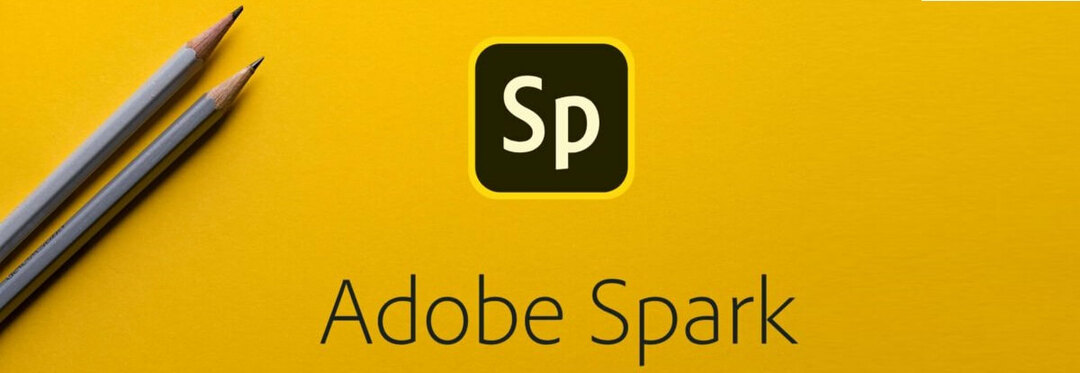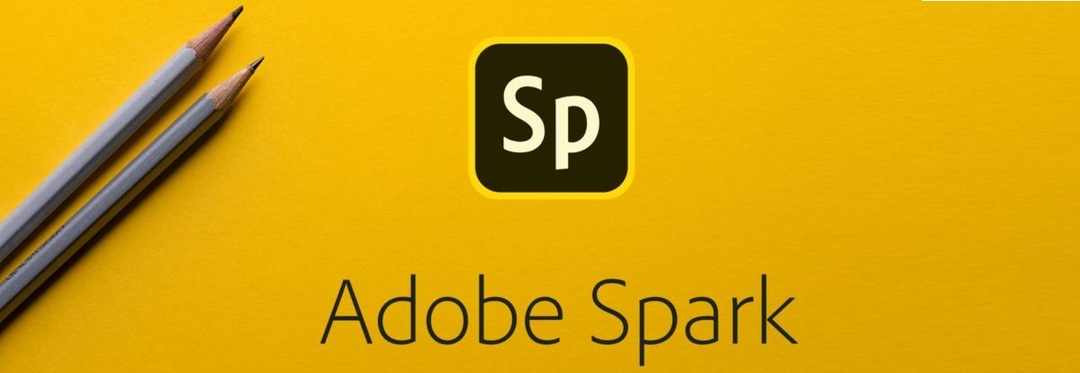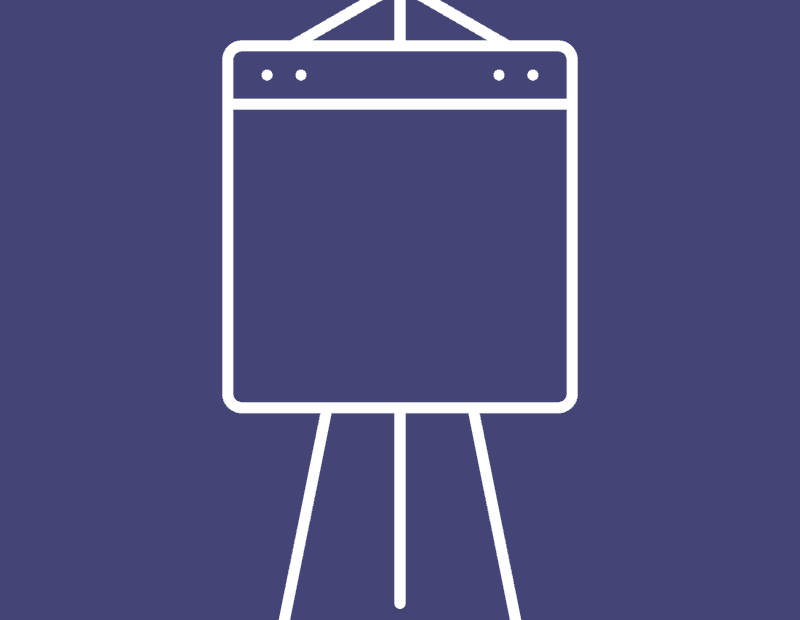Pridėkite laiką naudodami priedus arba iš pačios Microsoft PowerPoint
- Pridėję laikmatį prie PowerPoint pristatymų galėsite stebėti praleistą ir likusį laiką.
- Galite pridėti laikmatį prie pristatymo įterpdami jį iš „Microsoft“ priedų bibliotekos.
- Kita galimybė yra sukurti juostos arba laikrodžio PowerPoint atgalinės atskaitos laikmatį iki pristatymo.
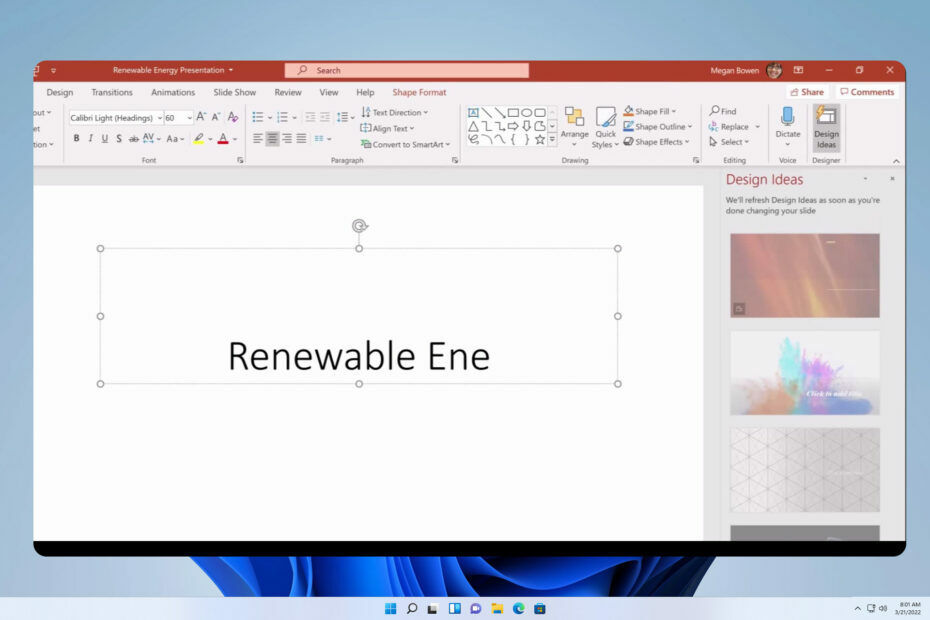
XĮDIEGTI PASPUSTELĖT ATSISIUNČIŲ FAILĄ
Ši programinė įranga ištaisys įprastas kompiuterio klaidas, apsaugos jus nuo failų praradimo, kenkėjiškų programų, aparatinės įrangos gedimų ir optimizuos jūsų kompiuterį maksimaliam našumui. Išspręskite kompiuterio problemas ir pašalinkite virusus dabar atlikdami 3 paprastus veiksmus:
- Atsisiųskite „Restoro PC Repair Tool“. kuri pateikiama kartu su patentuotomis technologijomis (yra patentas čia).
- Spustelėkite Pradėti nuskaitymą Norėdami rasti „Windows“ problemas, kurios gali sukelti kompiuterio problemų.
- Spustelėkite Remontuoti visus Norėdami išspręsti problemas, turinčias įtakos jūsų kompiuterio saugai ir našumui.
- „Restoro“ atsisiuntė 0 skaitytojų šį mėnesį.
„PowerPoint“ leidžia vartotojams pritaikyti savo pristatymus pagal jų poreikius, padidinant suprantamumą ir patogumą. Įprasta tinkinama funkcija yra laikmačio pridėjimas prie „PowerPoint“ pristatymų. Taigi aptarsime atgalinės atskaitos laikmačio įdėjimą į jūsų PPT.
Taip pat galite patikrinti, ar susiduriate su „PowerPoint“ negali įterpti vaizdo įrašo iš pasirinkto failo klaida.
Kodėl turėčiau pridėti laikmatį prie PowerPoint pristatymo?
Laikmačio pridėjimas prie PowerPoint pristatymo turi daug pranašumų pranešėjui ir auditorijai. Kai kurios žymiausios yra:
- Įdėjus laikmatį jūs ir jūsų auditorija sužinosite, kiek laiko praėjo nuo pristatymo pradžios.
- Laikmatis padeda pranešėjui būti atsargiam ir sąmoningam situacijose, kai turite laiko limitą.
- Be to, laikmačio pridėjimas prie PowerPoint pristatymo gali būti pertrauka. Tai padeda jūsų auditorijai tiksliai žinoti, kada grįžti į savo vietas.
Apskritai laikmatis yra patogus įrankis pristatymo metu, nes kiekvienas geras pranešėjas žino laiko nustatymo svarbą. Tačiau aptarsime kai kuriuos pagrindinius veiksmus, kuriuos galite atlikti norėdami pridėti laikmatį prie skaidrių.
Taip pat galite perskaityti, kaip tai padaryti įgalinkite „Microsoft PowerPoint“ pristatymo režimą „Windows“ kompiuteryje.
Kaip prie PowerPoint pristatymo pridėti laikmatį?
1. Naudokite priedą
- Spustelėkite Įdėti skirtuką viršutinėje juostoje. Bakstelėkite Gaukite priedus mygtuką įrankių juostoje, kad pasiektumėte papildinio meniu.

- Būsite nukreipti į „Microsoft“ priedų parduotuvė. Ieškokite a laikmatis norėdami patikrinti galimas parinktis, tada spustelėkite Papildyti mygtuką.

- Palaukite, kol laikmatis apmąstys jūsų pristatymą.
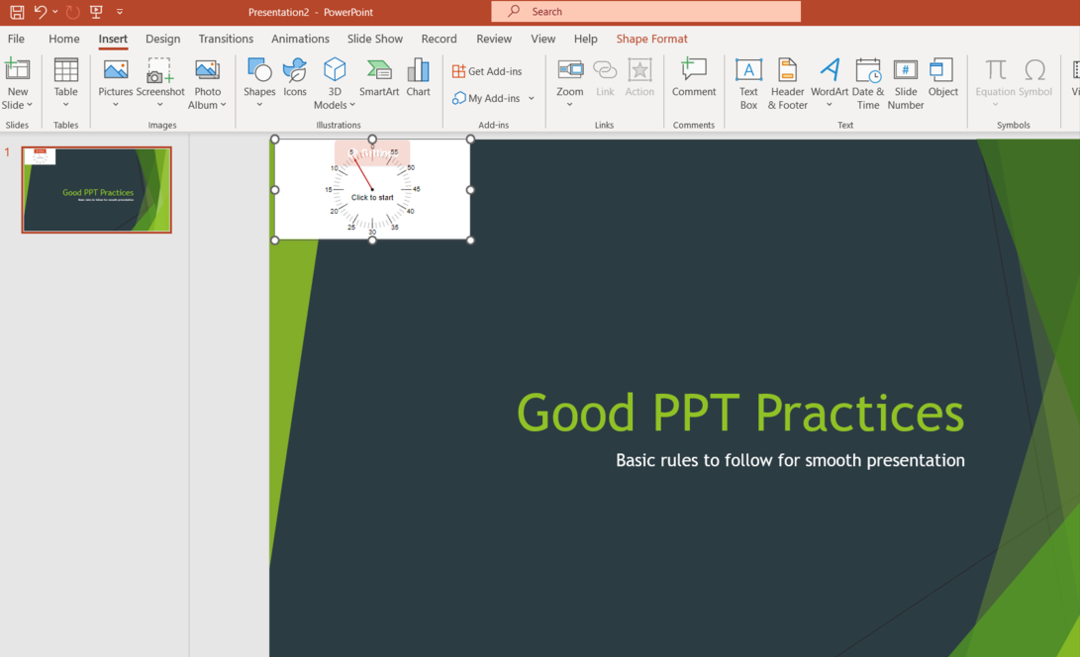
Papildinys bus įterptas į dabartinę „PowerPoint“ skaidrę ir įsigalios pristatyme. Perskaitykite mūsų išsamų vadovą, kaip taisyti pristatymas negali būti atidarytas klaida programoje PowerPoint.
2. Sukurkite juostos atgalinės atskaitos laikmatį
- Atidarykite skaidrę, prie kurios norite pridėti laikmatį, spustelėkite Įdėti skirtuką viršutinėje juostoje, tada bakstelėkite Formos iš įrankių juostos. Pasirinkite Stačiakampis jį nupiešti.

- Spustelėkite norimą formą ir eikite į Animacijos skirtuką. Pasirink Pridėti animaciją piktogramą dešinėje srityje, tada pasirinkite an variantas viduje Išeiti skyrius.

- Spustelėkite Efekto parinktys mygtuką ant Animacija skirtukus, tada pasirinkite, kuria kryptimi norite laikmatis pradingti.
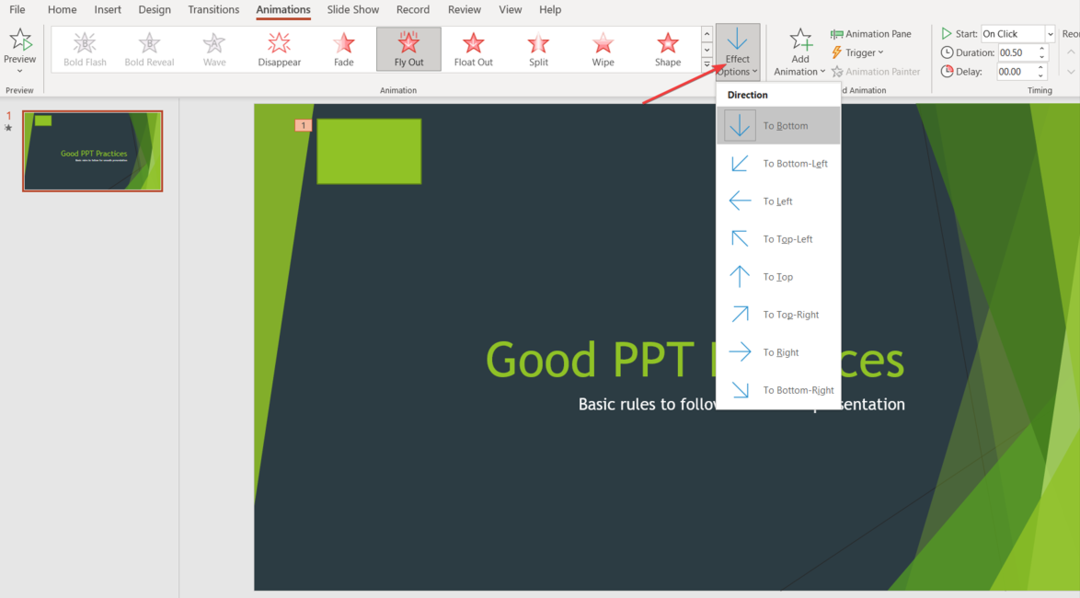
- Skirtuke Animacijos eikite į Laikas, spustelėkite Trukmėir įveskite, kiek laiko norite, kad laikmatis skaičiuotų atgal.
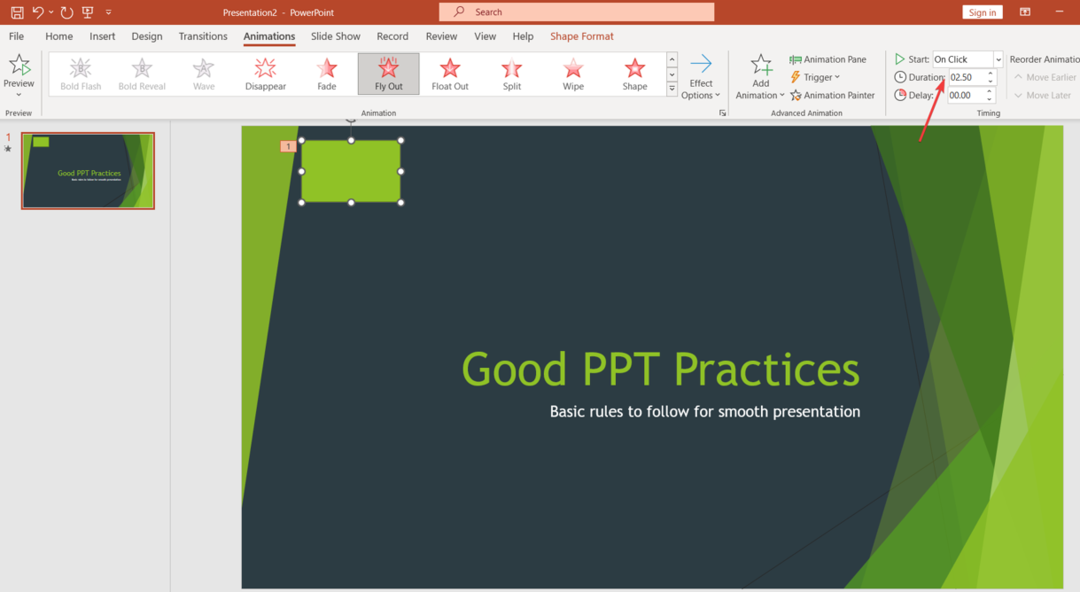
- Tiesiai virš Trukmė skirtuką, spustelėkite Pradėti ir pasirinkite signalą, kad tiksliai nustatytumėte, kada prasideda atgalinis skaičiavimas.
Atlikus aukščiau nurodytus veiksmus, stačiakampėje erdvėje bus sukurtas į juostą panašus laikmatis ir galėsite pritaikyti jo veikimą.
Galite perskaityti, ką daryti, jei susiduriate su „PowerPoint“ failas sugadintas ir jo negalima atidaryti / išsaugoti klaida atidarant skaidrę.
- Šis vaizdas šiuo metu negali būti rodomas Word [Pataisyti]
- 6 būdai, kaip ištaisyti „Office“ naujinimo klaidą 30015-26
- Padarykite vaizdo foną skaidrų naudojant „PowerPoint“ [2 būdai]
3. Sukurkite laikrodžio atgalinės atskaitos laikmatį
- Atidarykite skaidrę, prie kurios norite pridėti laikmatį, spustelėkite Įdėti skirtuką viršutinėje juostoje, tada bakstelėkite Formos iš įrankių juostos. Pasirinkite Apskritimas.
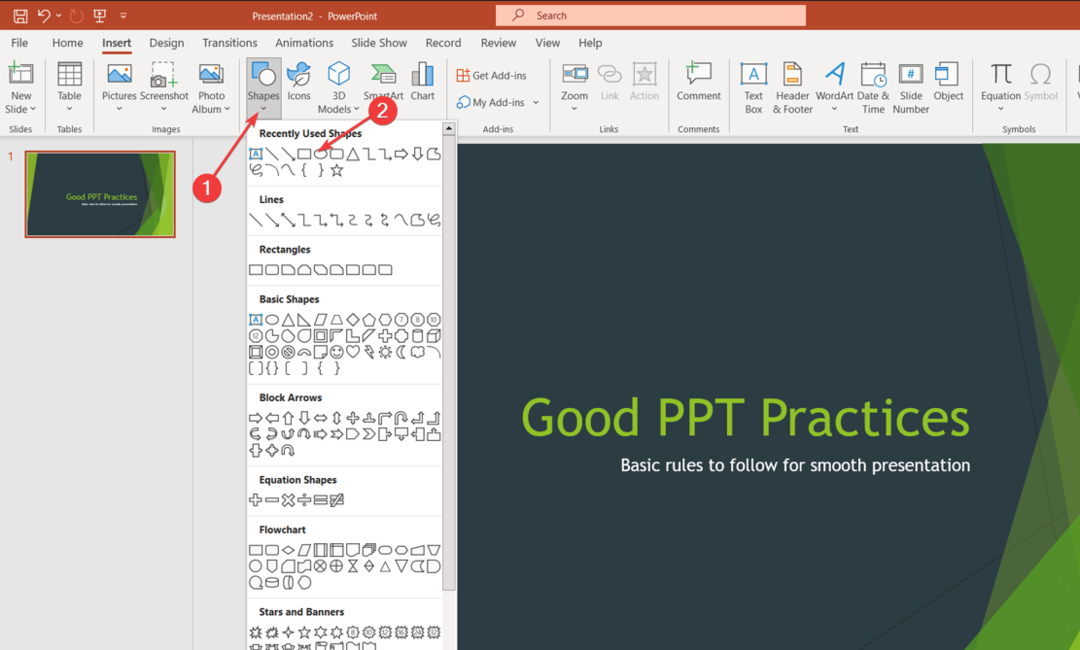
- Spustelėkite apskritimą ir eikite į Formos formatas skirtuką, tada pasirinkite Formatavimo sritis įrankių juostoje.
- Spustelėkite Užpildykite ir pasirinkite Spalva, tada pasirinkite pageidaujamą spalvą.
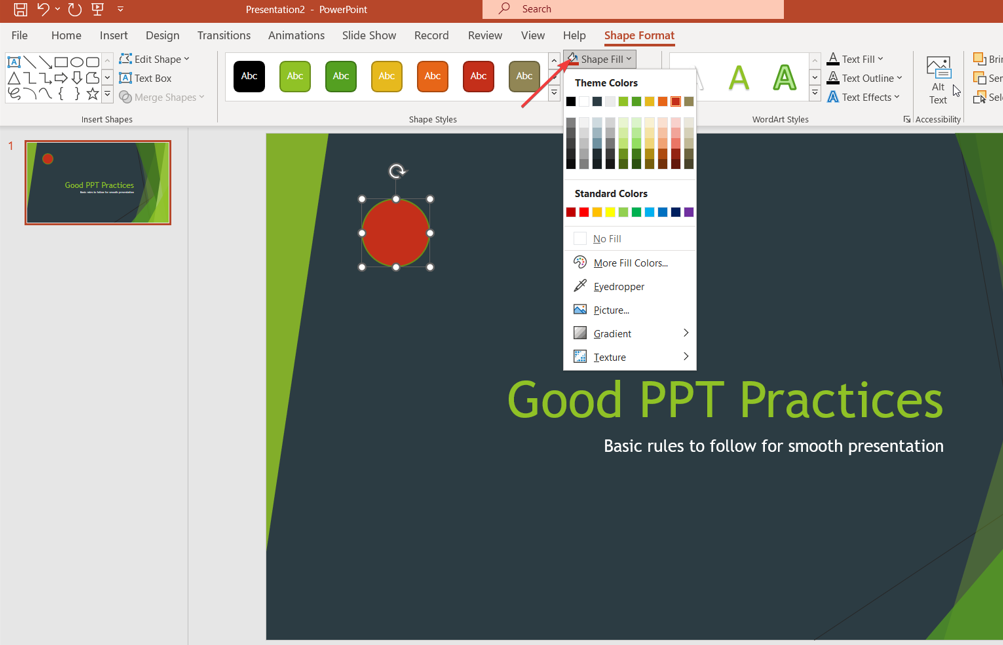
- Eikite į Animacijos Skirtukas, spustelėkite Pridėti animaciją piktogramą dešinėje srityje, tada pasirinkite an variantas viduje Įėjimas skyrius.

- Spustelėkite ant centrinis ratas ir eik į Animacija skirtuką
- Ant Animacijos skirtuką, eikite į Laikas meniu, spustelėkite Trukmėir įveskite, kiek laiko norite, kad laikmatis skaičiuotų atgal.

- Ant Laikas meniu, spustelėkite Pradėti ir pasirinkite signalą, kad tiksliai nustatytumėte, kada prasideda atgalinis skaičiavimas.
Be to, jus gali sudominti mūsų išsamus vadovas apie „PowerPoint“ neatsidaro „Windows 11“. ir būdų, kaip ją ištaisyti.
Taip pat turime išsamų straipsnį apie tai, kaip naudoti „PowerPoint“ pranešėjų treneris keliais paprastais žingsniais.
Jei turite daugiau klausimų ar pasiūlymų, maloniai palikite juos komentarų skiltyje.
Vis dar kyla problemų? Pataisykite juos naudodami šį įrankį:
REMIAMAS
Jei pirmiau pateikti patarimai neišsprendė problemos, jūsų kompiuteryje gali kilti gilesnių „Windows“ problemų. Mes rekomenduojame atsisiunčiant šį kompiuterio taisymo įrankį (TrustPilot.com įvertinta puikiai), kad lengvai juos išspręstumėte. Įdiegę tiesiog spustelėkite Pradėti nuskaitymą mygtuką ir tada paspauskite Remontuoti visus.